Επιδιόρθωση: Σφάλμα DirectDraw ενώ παίζετε παιχνίδια στα Windows 10
μικροαντικείμενα / / August 04, 2021
Διαφημίσεις
Πρόσφατα, πολλοί χρήστες των Windows 10 έχουν ισχυριστεί ότι ισχυρίζονται για το σφάλμα DirectDraw κατά την έναρξη παιχνιδιών. Ακόμα και κατά το άνοιγμα λογισμικού υψηλής έντασης γραφικών, το σύστημά τους καταλήγει να εμφανίζει το σφάλμα DirectDraw με σχετικούς κωδικούς.
Περιεχόμενα σελίδας
-
1 Πώς να διορθώσετε το "DirectDraw Error ενώ παίζετε παιχνίδια στα Windows 10";
- 1.1 ΕΠΙΔΙΌΡΘΩΣΗ 1: Βεβαιωθείτε ότι τα DirectDraw και Direct3D είναι ενεργοποιημένα:
- 1.2 ΕΠΙΔΙΌΡΘΩΣΗ 2: Βεβαιωθείτε ότι χρησιμοποιείτε την τελευταία έκδοση του DirectX:
- 1.3 ΕΠΙΔΙΌΡΘΩΣΗ 3: Διαμόρφωση της συμβατότητας ανάλυσης οθόνης:
- 1.4 ΕΠΙΔΙΌΡΘΩΣΗ 4: Ενημέρωση του προγράμματος οδήγησης κάρτας βίντεο
Πώς να διορθώσετε το "DirectDraw Error ενώ παίζετε παιχνίδια στα Windows 10";
Η κατάσταση μπορεί να είναι πολύ απογοητευτική. Ωστόσο, είναι επιλύσιμο και υπάρχουν αρκετές διορθώσεις για το ίδιο. Εάν αντιμετωπίζετε επίσης το ίδιο, δοκιμάστε τις διορθώσεις που αναφέρονται σε αυτό το άρθρο παρακάτω και απαλλαγείτε από το "DirectDraw Error" ενώ παίζετε παιχνίδια στα Windows 10. Ας μάθουμε πώς:
ΕΠΙΔΙΌΡΘΩΣΗ 1: Βεβαιωθείτε ότι τα DirectDraw και Direct3D είναι ενεργοποιημένα:
Ο πρωταρχικός ρόλος του DirectDraw είναι ο έλεγχος των δίσκων οθόνης μέσω της ρύθμισης της ανάλυσης και των ιδιοτήτων. Επιπλέον, επιτρέπει επίσης στις εφαρμογές (παιχνίδια) για άμεση πρόσβαση στη μνήμη του βίντεο.
Αντίθετα, το Direct3D είναι μια τρισδιάστατη διεπαφή προγραμματισμού εφαρμογών γραφικών που συνηθίζει απόδοση τρισδιάστατων εικόνων στην επιφάνεια DirectDraw ενώ δημιουργείτε ή καταστρέφετε άλλα αντικείμενα Direct3D (εάν υπάρχουν) μεταχειρισμένος).
Διαφημίσεις
Τώρα είναι απαραίτητο να διασφαλιστεί ότι τόσο το DirectDraw όσο και το Direct3D είναι ενεργοποιημένα. Για αυτό,
- Αρχικά, μεταβείτε στη γραμμή αναζήτησης στην επιφάνεια εργασίας, πληκτρολογήστεdxdiag, " και κάντε κλικ στο σχετικό αποτέλεσμα αναζήτησης. Θα ανοίξει το Διαγνωστικό εργαλείο DirectX στην οθόνη του συστήματός σας.
- Στο Παράθυρο διαγνωστικού εργαλείου DirectX, μεταβείτε στο Καρτέλα οθόνης από το κάθετο μενού.
- Παρακάτω Χαρακτηριστικά DirectX, ελέγξτε αν οι επιλογές Επιτάχυνση DirectDraw και Άμεση επιτάχυνση 3D είναι ενεργοποιήθηκε ή όχι. Αν Ενεργοποιήθηκε, τότε το FIX 1 τελειώνει εδώ. Ωστόσο, εάν η κατάσταση αναφέρεται ως άτομα με ειδικές ανάγκες, ακολουθήστε τα παρακάτω βήματα:
- Ξεκινήστε το ΤΡΕΞΙΜΟ προτροπή πατώντας ΠΑΡΑΘΥΡΑ + R συνολικά, πληκτρολογήστε "appwiz.cpl " στο κενό πλαίσιο κειμένου και, στη συνέχεια, κάντε κλικ στο Εντάξει.
- Τώρα στο Παράθυρο προγραμμάτων και δυνατοτήτων, Κάνε κλικ στο Ενεργοποιήστε ή απενεργοποιήστε τις δυνατότητες των Windows στο μενού αριστερού παραθύρου.
- Στην επόμενη προτροπή, εντοπίστε την επιλογή Στοιχεία παλαιού τύπου από τη λίστα, επιλέξτε το πλαίσιο ελέγχου βρίσκεται πριν και μετά επεκτείνετε το ίδιο.
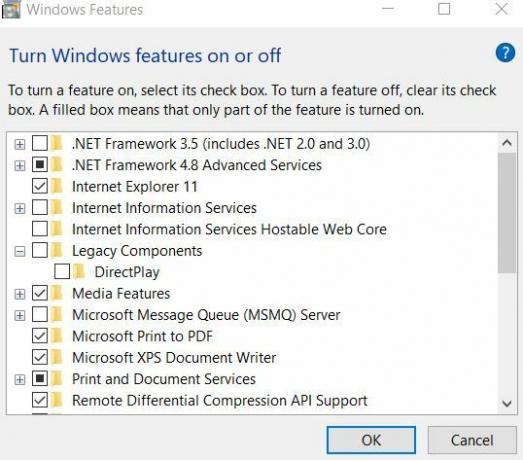
- Επιλέξτε το πλαίσιο ελέγχου βρίσκεται πριν από την επιλογή DirectPlay επισης.
- Κάντε κλικ στο Εντάξει για να αποθηκεύσετε τις αλλαγές.
- Τέλος, ανοίξτε το σχετικό πρόγραμμα και ελέγξτε αν το σφάλμα DirectDraw έχει επιλυθεί ή όχι.
ΕΠΙΔΙΌΡΘΩΣΗ 2: Βεβαιωθείτε ότι χρησιμοποιείτε την τελευταία έκδοση του DirectX:
Το σφάλμα DirectDraw ενώ παίζετε παιχνίδια στα Windows 10 μπορεί επίσης να ενεργοποιηθεί εάν η έκδοση DirectX που χρησιμοποιείτε είναι παλιά, κατεστραμμένη ή λείπει. Καθώς το DirectX είναι μέρος των Microsoft Windows, όλες οι ενημερώσεις του εισάγονται μόνο μέσω ενημέρωσης των Windows. Πριν αναζητήσετε την πιο πρόσφατη ενημέρωση στα Windows, ελέγξτε ποια έκδοση του DirectX εκτελείται στο σύστημά σας. Για αυτό,
- Αρχικά, μεταβείτε στη γραμμή αναζήτησης στην επιφάνεια εργασίας και πληκτρολογήστε "dxdiag " και κάντε κλικ στο σχετικό αποτέλεσμα αναζήτησης. Θα ανοίξει το Διαγνωστικό εργαλείο DirectX στην οθόνη του συστήματός σας.
- Τώρα κάτω από το Καρτέλα συστήματος, αναζητήστε την έκδοση DirectX. Μπορείτε να πραγματοποιήσετε αναζήτηση στο Google για την τελευταία έκδοση του DirectX. Εάν χρησιμοποιείτε την πιο πρόσφατη έκδοση, τότε το FIX 2 τελειώνει εδώ. Ωστόσο, εάν όχι, ακολουθήστε τα επόμενα βήματα:
- Ανοιξε το Παράθυρο ρυθμίσεων και πλοηγηθείτε στο Ενημέρωση και ασφάλεια.

- Εδώ στο μενού δεξιού παραθύρου, κάντε κλικ στο Ελεγχος για ενημερώσεις αυτί.
- Θα εγκαταστήσει όλες τις διαθέσιμες ενημερώσεις των Windows 10, συμπεριλαμβανομένου του DirectX.
- Μόλις τελειώσετε, επανεκκινήστε το σύστημά σας, ανοίξτε το σχετικό πρόγραμμα και ελέγξτε αν το σφάλμα DirectDraw ενώ παίζετε παιχνίδια στα Windows 10 επιλύθηκε ή όχι.
ΕΠΙΔΙΌΡΘΩΣΗ 3: Διαμόρφωση της συμβατότητας ανάλυσης οθόνης:
Η ασυμβίβαστη ανάλυση οθόνης μπορεί να οδηγήσει σε σφάλμα DirectDraw στα Windows 10. Έτσι, η διαμόρφωση της συμβατότητας ανάλυσης οθόνης θα βοηθούσε εδώ σε αυτήν την περίπτωση. Για αυτό,
- Πρώτον, κάντε δεξί κλικ στο παιχνίδι (που σας οδηγεί στο εν λόγω σφάλμα) και, στη συνέχεια, επιλέξτε το υπομενού Ιδιότητες επιλογή.
- Στο Παράθυρο ιδιοτήτων, πλοηγηθείτε στο Καρτέλα συμβατότητας από το κάθετο μενού και μετά επιλέξτε το πλαίσιο ελέγχου βρίσκεται πριν από την επιλογή Εκτελείται σε ανάλυση οθόνης 640 x 480.
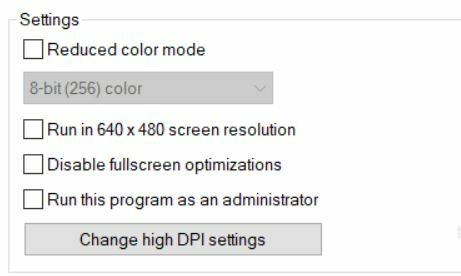
- Τέλος, κάντε κλικ στο Ισχύουν και μετά ΕΝΤΑΞΕΙ.
- Μόλις τελειώσετε, ανοίξτε το σχετικό πρόγραμμα και ελέγξτε αν το σφάλμα DirectDraw ενώ παίζετε παιχνίδια στα Windows 10 επιλύθηκε ή όχι.
ΕΠΙΔΙΌΡΘΩΣΗ 4: Ενημέρωση του προγράμματος οδήγησης κάρτας βίντεο
Ένα πρόγραμμα οδήγησης κάρτας βίντεο που είναι κατεστραμμένο, ξεπερασμένο ή λείπει μπορεί επίσης να προκαλέσει το σφάλμα DirectDraw στα Windows 10. Για την επίλυση της κατάστασης, συνιστάται η ενημέρωση του προγράμματος οδήγησης κάρτας βίντεο. Για αυτό,
- Ξεκινήστε το ΤΡΕΞΙΜΟ προτροπή πατώντας ΠΑΡΑΘΥΡΑ + R συνολικά, πληκτρολογήστε "devmgmt.msc " στο κενό πλαίσιο διαλόγου και, στη συνέχεια, κάντε κλικ στο ΕΝΤΑΞΕΙ.
- Τώρα στο Διαχειριστή της συσκευής παράθυρο, αναπτύξτε την επιλογή Πρόγραμμα οδήγησης οθόνης.
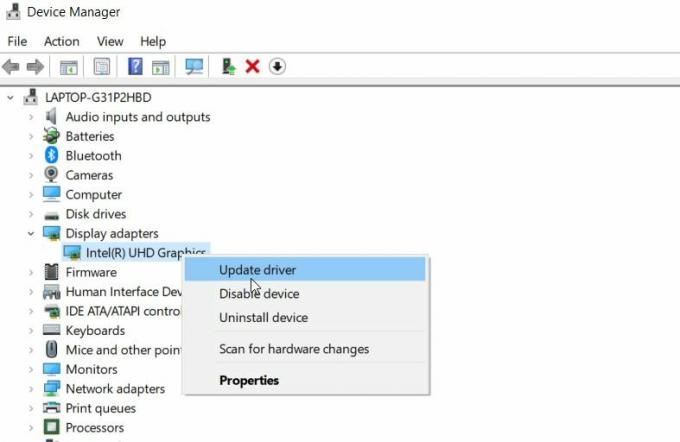
- Κάντε δεξί κλικ στο πρόγραμμα οδήγησης από το αναπτυγμένο μενού και κάντε κλικ στην επιλογή Ενημέρωση προγράμματος οδήγησης.
- Από την επόμενη προτροπή, κάντε κλικ στην επιλογή Αναζήτηση αυτόματα για ενημερωμένο λογισμικό προγράμματος οδήγησης. Ακολουθήστε τις οδηγίες στην οθόνη για να ολοκληρώσετε τη διαδικασία.
- Μόλις τελειώσετε, εκτελέστε ξανά το πρόγραμμα / παιχνίδι που δείχνει ότι είστε το σφάλμα DirectDraw και ελέγξτε αν επιλύθηκε.
Αυτές είναι οι 4 κορυφαίες διορθώσεις που έχουν βοηθήσει πολλούς χρήστες που έχουν υποφέρει να απαλλαγούν από το σφάλμα DirectDraw ενώ παίζουν παιχνίδια στα Windows 10. Όλες οι διορθώσεις που αναφέρονται στην παραπάνω λίστα είναι σχετικά εύκολες και απαιτούν μόνο βασικές γνώσεις υπολογιστών για να προχωρήσουν.
Διαφημίσεις
Ωστόσο, για την ενημέρωση του προγράμματος οδήγησης στην 4η επιδιόρθωση, μπορείτε επίσης να χρησιμοποιήσετε οποιοδήποτε εργαλείο αυτόματης ενημέρωσης προγράμματος οδήγησης τρίτου μέρους και να σώσετε τον εαυτό σας από ολόκληρη τη μη αυτόματη διαδικασία. Τα εργαλεία αυτόματης ενημέρωσης προγράμματος οδήγησης αναγνωρίζουν το σύστημά σας και βρίσκουν το σωστό πρόγραμμα οδήγησης όπως απαιτείται. Εάν έχετε απορίες ή σχόλια, γράψτε το σχόλιο στο παρακάτω πλαίσιο σχολίων.
Διαφημίσεις Οι τεχνολογίες έχουν αλλάξει τον τρόπο με τον οποίο ο άνθρωπος χειρίζεται την καθημερινή δραστηριότητα. Η ΕΙΣΑΓΩΓΗ…
Διαφημίσεις Σε αυτό το άρθρο, θα σας δείξουμε τις επιλογές που μπορείτε να κάνετε για να διορθώσετε όταν οι Ρυθμίσεις διατηρούνται…
Διαφημίσεις Σε αυτήν τη σελίδα, θα μοιραστούμε μαζί σας την πιο πρόσφατη κάμερα Google για το Cubot Note 20 Pro.…


